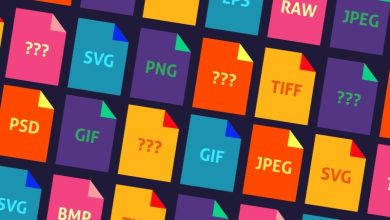استفاده از حافظههای SSD در دنیای گیمینگ به سرعت در حال گسترش است. با توجه به افزایش حجم و پیچیدگی بازیهای امروزی و افزایش علاقه برای ورود به حوزه گیمینگ، ذخیره کردن بازیها در SSD یکی از نیازهای اصلی گیمرها محسوب میشود. این حافظهها به دلیل سرعت بالای خود، زمان بارگذاری بازیها را به طور قابل توجهی کاهش میدهند و تجربهای روانتر و سریعتر را برای کاربران فراهم میکنند. به علاوه، نصب و اجرای بازیها بر روی SSD باعث کاهش زمان انتظار و بهبود عملکرد کلی سیستم میشود.

در مقایسه با حافظههای HDD، SSDها فاقد قطعات مکانیکی هستند که این موضوع به دوام و مقاومت بیشتر آنها را در برابر ضربه و لرزش پدید میآورد. البته توجه کنید که استفاده از SSD در تمام شرایط و برای همه بازیها توصیه نمیشود و در کنار مزایای متعدد معایبی را نیز به همراه دارد. در این مقاله، به بررسی جزئیات استفاده از SSD برای ذخیرهسازی بازیها، مزایا و معایب آن و همچنین راهکارهای عملی برای ذخیره کردن بازیها در SSD میپردازیم. هدف ما ارائه اطلاعاتی جامع و کاربردی برای گیمرهاست تا بتوانند از مزایای این تکنولوژی بهرهمند شوند.
فهرست محتوا
مزایا و معایب ذخیره کردن بازیها در SSD
ذخیره کردن بازیها در SSD تأثیر زیادی بر تجربه کاربری شما خواهد داشت. در ادامه، مزایا و معایب را به طور کاملتری بررسی میکنیم:
مزایا
سرعت بارگذاری سریعتر:
- زمان لودینگ: SSDها به دلیل دسترسی سریعتر به دادهها، زمان بارگذاری بازیها را به طور چشمگیری کاهش میدهند. این موضوع به ویژه در بازیهای سنگین مشهود است.
- شروع سریعتر بازی: بازیها سریعتر راهاندازی میشوند که شما را زودتر وارد محیط بازی میکند.
بهبود عملکرد بازی:
- کاهش لگ: انتقال سریع دادهها از SSD به پردازنده باعث کاهش لگ و تاخیر در بازی میشود، به ویژه در زمانهایی که نیاز به بارگذاری حجم زیادی از اطلاعات است.
- جریان بازی روانتر: در بازیهایی با محیطهای وسیع، بارگذاری سریعتر تکسچرها و اجزای محیط، بهبود کلی در عملکرد را به همراه میآورد.

دوام و پایداری بیشتر:
- فاقد قطعات مکانیکی: SSDها فاقد قطعات مکانیکی هستند، بنابراین در برابر شوک و لرزش مقاومترند و کمتر دچار خرابی میشوند.
- طول عمر بیشتر: با توجه به تکنولوژی ساخت، معمولاً طول عمر بیشتری نسبت به HDD دارند.
نصب و بروزرسانی سریعتر:
- سرعت نصب: نصب بازیها و بروزرسانیها بر روی SSD به مراتب سریعتر از HDD انجام میشود که برای گیمرهایی که بروزرسانیهای مکرر دریافت میکنند، بسیار مفید است.
معایب
هزینه بالاتر:
- قیمت بالا: SSDها، به خصوص برای ظرفیتهای بالا، معمولا قیمت بیشتری نسبت به HDDها دارند. این موضوع میتواند هزینههای ارتقاء سیستم را افزایش دهد.
- مقرون به صرفه نبودن برای ذخیرهسازی زیاد: برای کاربرانی که به حجم بالایی از ذخیرهسازی نیاز پیدا میکنند، استفاده از SSD معمولا به صرفه نیست.
ظرفیت محدود:
- ظرفیت کمتر: SSDها معمولاً ظرفیت کمتری نسبت به HDDها ارائه میدهند، که ممکن است برای ذخیرهسازی تعداد زیادی بازی یا دادههای حجیم، محدودیت ایجاد کند.
- مدیریت فضا: کاربران نیاز به مدیریت فضا و پاک کردن مداوم بازیهای غیرضروری خواهند داشت.

فرسایش نوشتن:
- تأثیر بر طول عمر: نوشتن و پاک کردن مکرر اطلاعات میتواند به مرور زمان بر عمر SSD تأثیر بگذارد. هرچند فناوریهای جدید این مشکل را تا حد زیادی کاهش دادهاند، اما همچنان باید مد نظر قرار بگیرد.
- نگرانی برای کاربران سنگین: برای کاربرانی که به صورت مداوم بازیها را نصب و حذف میکنند، ذخیره کردن بازیها در SSD ممکن است نگرانی ایجاد کند.
عدم بازدهی در بازیهای سبک:
- تفاوت کم در بازیهای کوچک: در بازیهایی که به دادههای زیادی نیاز ندارند یا سبکتر هستند، ممکن است تفاوت قابل توجهی بین SSD و HDD مشاهده نشود.
- سرعت مشابه با HDD: در بازیهای سادهتر که سرعت بارگذاری و عملکرد چندان بالا نیست یا فاقد اهمیت است، استفاده از HDD منطقی خواهد بود.
استفاده از SSD برای ذخیره بازیها، به ویژه برای بازیهای سنگین و نیازمند بارگذاری سریع تجربه کاربری بهتری را ارائه میدهد. اما هزینه بالاتر و ظرفیت محدود آن ممکن است برای برخی کاربران محدودیتهایی ایجاد کند. با این حال، با توجه به مزایای عملکردی، بسیاری از گیمرها ترجیح میدهند تا حداقل برخی از بازیها روی SSD ذخیره شوند.
مقایسه وجود SSD و HDD در گیمینگ
SSD و HDD هر دو در گیمینگ کاربرد دارند، اما تفاوتهای کلیدی بین آنها حس میشود. ذخیره کردن بازیها در SSD به دلیل سرعت بارگذاری بسیار بالاتر، تجربهای روانتر و سریعتر را ارائه میدهند. زمان لودینگ کمتر و نصب سریعتر بازیها از دیگر مزایای SSD است. همچنین، به دلیل عدم وجود قطعات مکانیکی، در برابر ضربه و لرزش مقاومتر بوده و طول عمر بیشتری دارند. با این حال، قیمت بالاتر و ظرفیت کمتر نسبت به HDDها از معایب آنهاست.

از طرف دیگر، HDDها با ظرفیتهای بالا و قیمت پایینتر برای ذخیرهسازی حجم زیادی از دادهها مناسب هستند. اما سرعت بارگذاری کندتر، زمان لودینگ طولانیتر و احتمال لگ در بازیهای سنگین از معایب آنهاست. همچنین، به دلیل وجود قطعات مکانیکی، دوام و پایداری کمتری دارند. بسیاری از گیمرها برای بهرهبرداری از مزایای هر دو، از ترکیب SSD و HDD استفاده میکنند، به طوری که بازیهای مهمتر روی SSD و دادههای حجیمتر را روی HDD ذخیره میشوند. این ترکیب به آنها امکان میدهد که از سرعت بالای SSD بهره لازم را ببرند و در عین حال از فضای ذخیرهسازی گستردهتر HDD نیز استفاده کنند.
شیوه ذخیره کردن بازیها در SSD
حال که با اهمیت وجود SSD در اجرا روانتر بازیهای سنگین و انواع مزایا و معایب آن آشنا شدید، برای ذخیره کردن بازیها در SSD، مراحل زیر را برای سیستم عامل ویندوز دنبال کنید:
اتصال SSD
- SSD داخلی: SSD را در کامپیوتر نصب کنید و مطمئن شوید به مادربورد متصل است.
- SSD خارجی: آن را از طریق کابل USB متصل کنید.

فرمت کردن SSD (در صورت نیاز)
- به This PC بروید.
- روی SSD راستکلیک کرده و Format را انتخاب کنید.
- فایل سیستم (معمولاً NTFS) را انتخاب کرده و درایو را فرمت کنید.
تنظیم محل نصب بازی
در این بخش به عنوان مثال به چند نمونه از محبوبترین پلتفرمهای بازی ویدیویی میپردازیم که با ویژگیهای خاص و مختلف، به صورت آنلاین بازیهایی را ارائه میدهند:
Steam:
- Steam را باز کنید و به Settings بروید.
- روی Downloads کلیک کنید.
- Steam Library Folders را انتخاب کنید.
- یک پوشه جدید روی SSD اضافه کرده تا به عنوان محل نصب پیشفرض تنظیم شود.
- برای انتقال بازیهای موجود: روی بازی کلیک راست کنید و به Properties > Local Files > Move Install Folder بروید.
Epic Games:
- Epic Games Launcher را باز کنید.
- به Settings بروید.
- به قسمت Install Location رفته و آن را به SSD تغییر دهید.
- برای بازیهای موجود، به طور معمول نیاز به حذف و نصب مجدد روی SSD دارید.
Origin:
- Origin را باز کرده و به Application Settings بروید.
- در بخش Installs & Saves، محل نصب بازی را به SSD تغییر دهید.
- بازیها را به صورت دستی منتقل کرده یا دوباره نصب کنید.
Battle.net:
- برنامه Battle.net را باز کنید.
- روی لوگوی Blizzard کلیک کرده و Settings را انتخاب کنید.
- به Game Install/Update بروید و تنظیمات دایرکتوری نصب پیشفرض را به SSD تغییر دهید.
- برای انتقال بازیهای موجود: روی هر بازی کلیک کنید. سپس به Options > Show in Explorer رفته، پوشه را به SSD منتقل کرده و از طریق Battle.net آن را بیابید.
انتقال فایلهای بازی موجود
انتقال دستی:
- پوشههای بازی را از درایو قدیمی به SSD منتقل کنید.
- به روزرسانی دایرکتوری بازی را در تنظیمات لانچر مربوطه انجام دهید.

نصب بازیهای جدید
- هنگام نصب بازیهای جدید، SSD را به عنوان محل نصب انتخاب کنید. این کار باعث بهبود زمان بارگذاری و عملکرد کلی میشود.
بهینهسازی استفاده از SSD
- فضای موجود در SSD را به طور منظم بررسی کنید.
- فقط بازیهایی که مرتباً بازی میکنید روی SSD نگه دارید تا از عملکرد بهینهتر در بازی نهایت لذت را ببرید.
جمعبندی
با پیشرفت تکنولوژی و افزایش نیازهای سختافزاری بازیهای ویدئویی، استفاده از حافظههای SSD به یکی از مهمترین ابزارها برای بهبود تجربه گیمینگ تبدیل شده است. SSDها به دلیل سرعت بارگذاری بالا، کاهش زمان انتظار و اجرای روانتر بازیها، انتخابی ایدهآل برای گیمرها هستند. ذخیره کردن بازیها در SSD، علاوه بر افزایش سرعت، به دوام و پایداری بیشتر سیستم نیز کمک میکند. هرچند هزینه بالاتر و ظرفیت محدودتر نسبت به HDDها از معایب SSDها محسوب میشود، اما مزایای عملکردی و بهبود تجربه کاربری این حافظهها، بسیاری از کاربران را به استفاده از آنها ترغیب کرده است. با بهرهگیری از این اطلاعات، گیمرها میتوانند از مزایای سرعت و عملکرد بهتر SSD بهرهمند شده و تجربه گیمینگ خود را بهبود بخشند.
سوالات متداول
چرا باید بازیهایم را روی SSD ذخیره کنیم؟
ذخیره کردن بازیها در SSD باعث کاهش زمان بارگذاری و افزایش سرعت اجرای بازیها میشود. این امر تجربه گیمینگ روانتر و سریعتری را فراهم میکند.
آیا هزینه بالای SSD ارزش استفاده از آن را برای بازیها دارد؟
با توجه به بهبود عملکرد و کاهش زمان انتظار، هزینه بالاتر SSD برای گیمرها، به ویژه در بازیهای پیچیده و جهانباز بسیار ارزشمند است.
چگونه میتوانیم بازیهایم را به SSD انتقال دهیم؟
برای انتقال بازیها به SSD، میتوانید از تنظیمات لانچرهای مختلف (مانند Steam، Epic Games و غیره) استفاده کرده و مسیر نصب را تغییر دهید یا بازیها را به صورت دستی منتقل کنید.